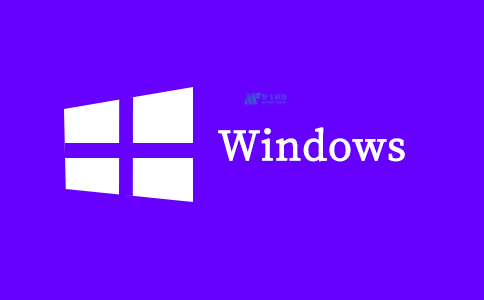
什么是 DFS?
首先,DFS是Distributed File System的縮寫。它是 Microsoft Windows的客戶端到服務(wù)器解決方案,允許您共享多個(gè)系統(tǒng)或服務(wù)器。DFS 命名空間和復(fù)制確保位置透明和冗余。
隨著數(shù)字交易和事件的發(fā)展,組織對(duì)文件和網(wǎng)絡(luò)共享的需求增加,IT 管理員面臨同時(shí)管理多個(gè)文件共享服務(wù)器的問題。因此,DFS 使組織能夠處理問題并幫助他們將所有文件共享分組在一個(gè)層次結(jié)構(gòu)下。
DFS 拓?fù)湫纬蓸浣Y(jié)構(gòu)作為 DFS 根、鏈接和目標(biāo)。使用 DFS,管理員可以訪問存儲(chǔ)在同一虛擬目錄中的多個(gè)服務(wù)器的文件夾。DFS 目錄有兩種類型——DFS命名空間和DFS 復(fù)制。命名空間充當(dāng)虛擬樹來聚合網(wǎng)絡(luò)中的所有共享文件夾,而復(fù)制則通過調(diào)度和帶寬限制來鏡像共享文件夾。
那么,我們?nèi)绾卧?Windows Server 上設(shè)置 DFS 共享?讓我們探索這些步驟。
如何在 Windows Server 中設(shè)置 DFS 共享?
步驟 1:?jiǎn)⒂?DFS 共享角色
要設(shè)置 DFS 共享,首先,在您的服務(wù)器中啟用 DFS 角色。以下是要遵循的步驟 -
- 打開服務(wù)器管理器儀表板并單擊 管理。
- 單擊添加角色和功能,然后將打開角色和功能向?qū)АH缓簏c(diǎn)擊下一步開始設(shè)置。
- 有兩種類型的選項(xiàng) Role 和 Feature based installation。選擇“基于角色”的選擇。
- 接下來,在服務(wù)器選擇部分,選擇要安裝DFS的 離線虛擬機(jī)的服務(wù)器(當(dāng)前服務(wù)器)或 VHD 。
- 然后在“服務(wù)器角色”中的“文件和存儲(chǔ)服務(wù)”下,檢查以下內(nèi)容 – DFS 命名空間和DFS 復(fù)制,以及根據(jù)需要選擇的其他管理工具。將剩余的復(fù)選框保留原樣。
- 無需在功能部分進(jìn)行更改,然后單擊下一步。
- 在最后的 Confirmation 部分,檢查您的配置并確保它們滿足您的需求。如果一切正確 ,然后單擊安裝。
- 稍等片刻,直到安裝完成。結(jié)果出現(xiàn)后,您關(guān)閉窗口。
完成上述步驟后,命名空間和復(fù)制功能將在您的服務(wù)器上可用。下一步是設(shè)置它們。
第 2 步:DFS 命名空間設(shè)置
您可以使用兩種方式設(shè)置 DFS 命名空間。一種方法是通過Windows 服務(wù)器管理器。另一種是通過 Windows命令行(CMD)。以下是使用服務(wù)器儀表板創(chuàng)建 DFS 命名空間的步驟。
- 打開服務(wù)器管理器,選擇右上角的 工具,在菜單列表中選擇DFS管理。
- 在 DFS Management 下,單擊Namespace并單擊New Namespace。然后 New Namespace Wizard 將打開。
- 在向?qū)е校谝徊剑褂脼g覽選項(xiàng)選擇您的主機(jī),然后單擊下一步。
- 在第二步中命名您的命名空間,并使用編輯設(shè)置為共享文件夾配置本地路徑和權(quán)限。
- 下一步是選擇命名空間類型。您可以根據(jù)自己的需要進(jìn)行選擇。但是,由于高可用性的優(yōu)勢(shì), 我建議使用“基于域的命名空間”。
- 查看設(shè)置將顯示您的命名空間和配置設(shè)置。檢查它們,如果正確則單擊創(chuàng)建。
將新文件夾添加到命名空間
創(chuàng)建命名空間后,現(xiàn)在按照以下步驟添加新文件夾:
- 按照前面的步驟打開DFS?Management,然后單擊要在其中添加文件夾的Namespace。
- 在右側(cè)操作平面中打開新建文件夾,輸入文件夾名稱,然后單擊添加。
- 現(xiàn)在輸入現(xiàn)有文件夾的路徑并通過單擊OK將路徑保存到文件夾。
- 現(xiàn)在您可以使用網(wǎng)絡(luò)地址訪問共享文件夾。
第 3 步:DFS 復(fù)制設(shè)置
要配置 DFS復(fù)制,我們需要設(shè)置第二臺(tái)服務(wù)器。并且DFS復(fù)制組不是強(qiáng)制設(shè)置的,但是有它的好處。以下是配置 DFS復(fù)制的步驟:
- 和以前一樣,轉(zhuǎn)到 DFS 管理并單擊 DFS 復(fù)制以打開新建復(fù)制組向?qū)А?/li>
- 在第一步中,提供復(fù)制組名稱和要復(fù)制的文件夾的名稱。
- 下一步顯示復(fù)制資格。檢查文件夾路徑(用于訪問文件夾),然后單擊下一步。
- 接下來,使用下拉菜單選擇主要成員。主要成員是您要復(fù)制其內(nèi)容的服務(wù)器。
- 在Topology選擇部分,您有三個(gè)選項(xiàng) Hub and spoke、Full Mesh 和 No topology。我建議使用全網(wǎng)格。您可以根據(jù)自己的需要進(jìn)行選擇。集線器選項(xiàng)最適合那些擁有兩個(gè)以上服務(wù)器的用戶,而無拓?fù)鋭t適合那些想要?jiǎng)?chuàng)建自定義拓?fù)涞挠脩簟?/li>
- 接下來,根據(jù)您的喜好配置復(fù)制組計(jì)劃和帶寬。然后點(diǎn)擊下一步。
- 最后,在審查屏幕中檢查詳細(xì)信息后,如果一切正確,請(qǐng)單擊創(chuàng)建。
- 稍后,您會(huì)收到確認(rèn)報(bào)告,顯示特定任務(wù)的狀態(tài)和錯(cuò)誤描述(如果有)。
完成上述所有步驟后,您的實(shí)體的 DFS 共享配置就完成了。在創(chuàng)建 DFS 共享和創(chuàng)建 DFS 復(fù)制的許多替代技術(shù)時(shí),還有許多其他要點(diǎn)需要注意。
分布式文件系統(tǒng)的最佳實(shí)踐:
沒有正確或最佳的 DFS配置。它們因組織而異。以下是您在配置DFS時(shí)采用的一些注意事項(xiàng)和最佳實(shí)踐。
1. 確定 DFS 服務(wù)器大小
DFS 服務(wù)器的模式在共享網(wǎng)絡(luò)的工作中起著重要作用。它是物理的還是虛擬的,但如果您是中小型企業(yè),最好選擇虛擬的。并確保 CPU 為 64 位且至少有四個(gè) 2.5 GHz 或更高的內(nèi)核。我建議至少使用 8 GB 內(nèi)存和 15K?rpm磁盤存儲(chǔ)來處理復(fù)制和暫存數(shù)據(jù)。
2.選擇正確的復(fù)制計(jì)劃
業(yè)務(wù)中的大多數(shù)錯(cuò)誤都是由不正確的復(fù)制計(jì)劃或可伸縮性問題引起的。如果它是WAN,您可以僅在工作時(shí)間后使用全帶寬安排初始復(fù)制。如果您想在工作時(shí)間進(jìn)行復(fù)制,請(qǐng)考慮在一段時(shí)間內(nèi)限制帶寬。
3.啟用ABE
ABE是指基于訪問的枚舉,它限制了文件和文件夾的可見性。具有訪問權(quán)限的用戶只能訪問或查看文件夾。其他沒有訪問權(quán)限的文件夾對(duì)用戶是不可見的。它可以防止敏感數(shù)據(jù)泄露。要啟用 ABE,請(qǐng)轉(zhuǎn)到高級(jí)設(shè)置部分中的名稱空間屬性,選中 ABE,然后單擊確定。
4.配置只讀文件夾目標(biāo)
只讀文件夾目標(biāo)允許用戶打開它們并查看詳細(xì)信息,但不允許他們更改數(shù)據(jù)。當(dāng)用戶打開只讀數(shù)據(jù)時(shí),命名空間會(huì)將他定向到文件夾的副本,并且不會(huì)影響原始文件夾。它可以防止數(shù)據(jù)被意外刪除或修改。當(dāng)數(shù)據(jù)丟失時(shí),它會(huì)從只讀副本中恢復(fù)。在數(shù)據(jù)更新頻繁或更改保存在本地的情況下,您無法配置只讀文件夾目標(biāo)。
5.備份與恢復(fù)
只讀功能無法防止意外刪除或其他攻擊。最好有一個(gè)備份和恢復(fù)選項(xiàng)。您應(yīng)該將 DFS 配置和共享注冊(cè)表導(dǎo)出到外部硬盤驅(qū)動(dòng)器或云。并將注冊(cè)表項(xiàng)保存在每臺(tái)服務(wù)器上的單獨(dú)位置。
6. DFS拓?fù)渑渲?/h3>
您應(yīng)該根據(jù)您的存儲(chǔ)要求、帶寬、數(shù)據(jù)可訪問性、用戶群和備份策略來設(shè)計(jì) DFS 拓?fù)洹鹘y(tǒng)的 DFS 有 mesh、hub、spoke 和無拓?fù)涞韧負(fù)洹T诰W(wǎng)狀拓?fù)渲校蟹?wù)器都相互復(fù)制,最適合故障轉(zhuǎn)移和數(shù)據(jù)冗余。但中心輻射型拓?fù)渥钸m合網(wǎng)站安全,因?yàn)樗鼈儍H使用中心服務(wù)器復(fù)制數(shù)據(jù)。
7. 所有 DFS 命名空間的單一命名空間
最好對(duì)所有 DFS 命名空間使用一個(gè)命名空間,因?yàn)檫@樣可以很容易地跟蹤和管理您的 DFS 環(huán)境。使用多個(gè)名稱空間設(shè)置復(fù)制既費(fèi)時(shí)又具有挑戰(zhàn)性。此外,它通過提高性能來減少延遲。
8.同一域命名空間中的多個(gè)文件夾
在同一個(gè)基于域的命名空間中創(chuàng)建多個(gè)文件夾可以提高可用性。因?yàn)椴煌姆?wù)器托管每個(gè)文件夾,所以如果一個(gè)文件夾不可用,其他文件夾仍然可以訪問。客戶端與附近托管命名空間副本的服務(wù)器連接,從而提高性能。它還提高了數(shù)據(jù)安全性,因?yàn)槊總€(gè)文件夾都有單獨(dú)的安全設(shè)置。
感謝您閱讀如何在 Windows 服務(wù)器上設(shè)置 DFS 共享?(最佳實(shí)踐)。我們現(xiàn)在結(jié)束這篇文章。
結(jié)論
仍然有許多最佳選項(xiàng)來配置 DFS 共享并提高其性能,例如設(shè)置冗余服務(wù)器、客戶端上的引用更改等。但是如前所述,您只能通過試驗(yàn)和了解為實(shí)體定義的 DFS 配置錯(cuò)誤。我希望您在您的組織中設(shè)置您的 DFS 共享并享受 DFS 提供的好處。















